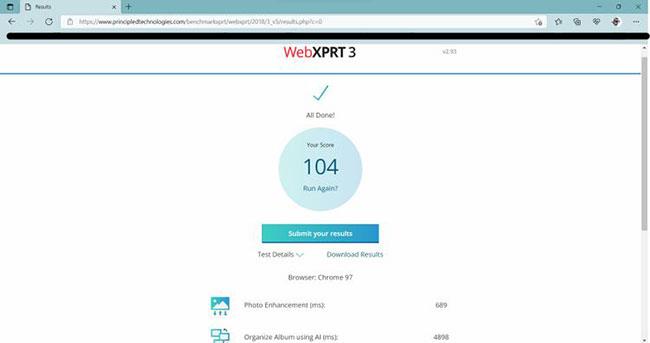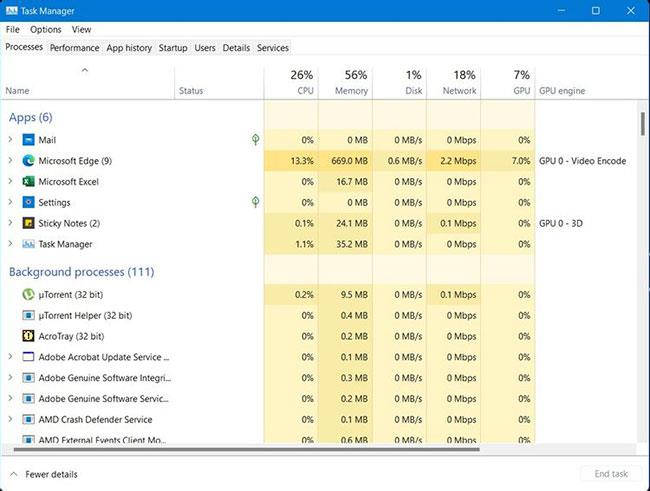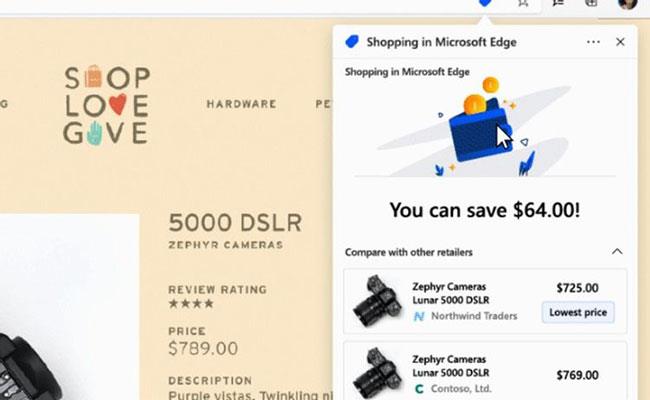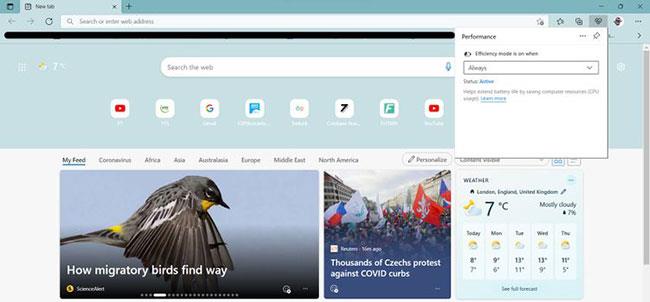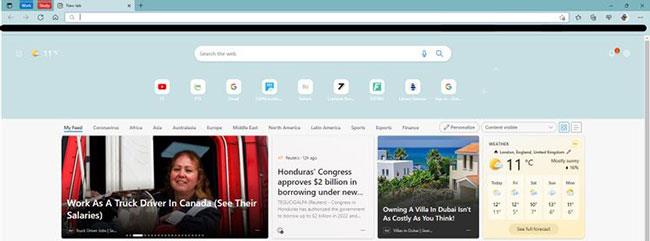Microsoft Edge er sérstakur vafri, foruppsettur sem sjálfgefinn og ráðlagður vafri Microsoft á Windows 11 . Eftir að skipt var yfir í Chromium hefur Edge náð langt og nýlegar uppfærslur hafa gert hann að enn betri vefvafra. Edge hefur byggt upp orðspor fyrir sig sem afkastamikinn vafra sem þú getur treyst.
Ef þú ert enn ekki að nota Microsoft Edge fyrir Windows 11, hér eru 6 ástæður sem gætu skipt um skoðun.
1. Microsoft Edge hefur framúrskarandi árangur
Microsoft Edge er fljótur og hann keyrir meira að segja á sömu opna Chromium vélinni og Google Chrome . Þökk sé frábærum frammistöðuuppfærslum er Microsoft Edge einn hraðvirkasti vafri sem þú getur fengið á Windows 11.
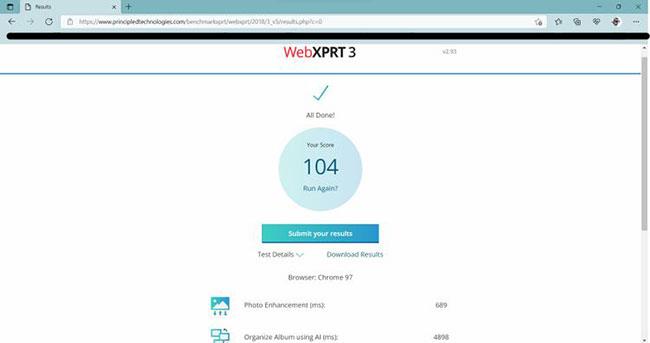
Microsoft Edge hefur framúrskarandi árangur
Samanburður á milli Chrome og Edge hefur sannað að Microsoft Edge og Google Chrome hafa næstum eins frammistöðu. Í frammistöðuprófi WebXPRT 3 vafrans fékk Microsoft Edge 104. Jafnvel á Windows 10 heldur Microsoft því fram að Edge 91 sé besti árangursvefurinn.
2. Microsoft Edge er léttur vafri
Vafrar hafa tilhneigingu til að nota mikið magn af vinnsluminni sem getur verið pirrandi í notkun, sérstaklega ef þú ert að keyra kerfi með takmarkað vinnsluminni. Ekki aðeins virkar Microsoft Edge eins vel og aðrir vafrar, heldur eyðir það minna vinnsluminni.
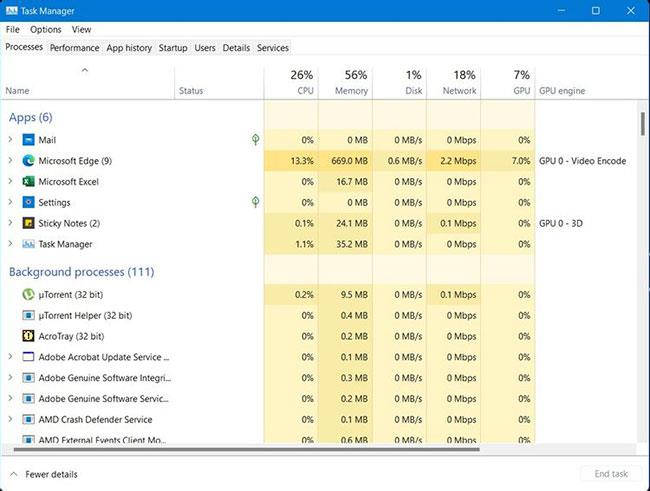
Microsoft Edge er léttur vafri
Þetta losar um minni sem þú getur notað fyrir önnur forrit eða smellt upp fleiri flipa á meðan þú nýtur sléttrar frammistöðu mjög hagnýts Windows 11 vafra.
3. Þú getur notað Edge til að spara peninga á netinu
Microsoft Edge notar afsláttarmiða sjálfkrafa á samhæfum vefsíðum, svo þú þarft ekki að setja upp sérstaka viðbót til að fá bestu tilboðin á netinu. Það er líka til verðsamanburðartæki sem segir þér hvaða netverslun er með besta verðið fyrir tiltekna vöru.
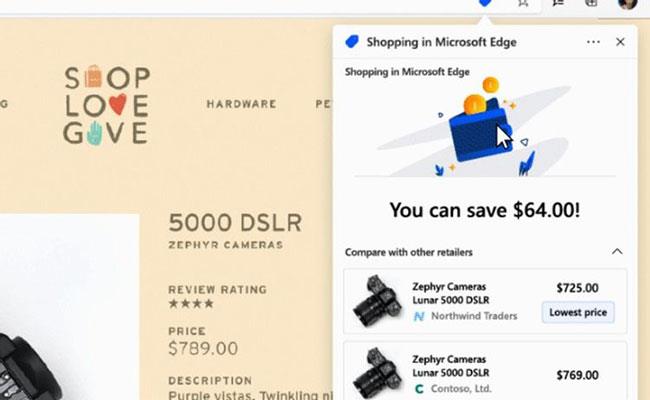
Edge hjálpar til við að spara peninga á netinu
Edge býður einnig upp á verðmælingareiginleika til að láta notendur vita um verðbreytingar á vörum sem þeir hafa nýlega skoðað. Þú getur jafnvel fljótt séð einkunnir viðskiptavina og umsagnir sérfræðinga til að taka bestu kaupákvörðunina
4. Edge er með sérstaka skilvirkniham
Vefskoðun getur dregið verulega úr rafhlöðuendingum fartölvunnar, sem getur dregið verulega úr framleiðni ef þú ert að vinna á ferðinni. Skilvirknihamur í Microsoft Edge lengir rafhlöðuendingu tölvunnar þinnar með því að lágmarka auðlindanotkun kerfisins.
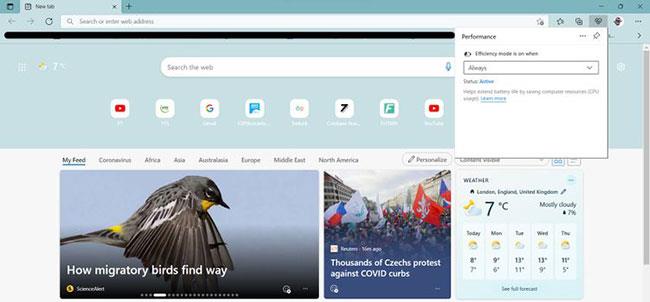
Sérstakur skilvirknihamur
Þú getur auðveldlega virkjað Microsoft Edge Efficiency-stillingu á Windows 11 og hámarkað afköst.
5. Edge hefur betri flipastjórnun
Ef þú ert einhver sem finnst gaman að vinna í mörgum opnum flipa samtímis, munt þú elska hversu auðvelt er að stjórna flipa í Microsoft Edge. Það segir sig sjálft að vel stjórnaðir flipar bæta vinnusvæðið þitt og hjálpa þér að vinna á skilvirkari hátt.
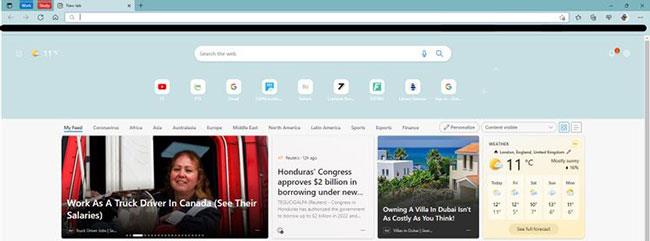
Edge er með betri flipastjórnun
Edge á Windows 11 gerir notendum kleift að raða flipum í litakóðaða hópa, stafla flipum lóðrétt og jafnvel festa mikilvæga flipa. Það er ekki allt! Þú getur jafnvel skipt fljótt um flipa í Microsoft Edge með Alt + Tab . Nánar tiltekið, þegar þú vinnur með marga flipa, geturðu notað Lóðrétta flipa valkostinn til að skoða flipa þína á skipulagðan hátt. Þú getur virkjað lóðrétta flipa með Ctrl + Shift + ,.
6. Vistaðu vefsíður í Söfnum
Netið er fullt af vefklippingarviðbótum sem hjálpa til við að skipuleggja rannsóknir á vefnum. Microsoft Edge er með innbyggt vefklippingarverkfæri sem kallast Collections sem gerir vistun vefsíður mjög einföld. Þú getur vistað myndir, texta eða heilar vefsíður til síðari nota
Vistaðu vefsíður í Söfnum
Söfnin þín eru samstillt á milli tækja, þannig að allt er skipulagt og afkastamikið. Þú getur jafnvel búið til marga hópa til að vista mismunandi gerðir af efni í samræmi við þarfir þínar. Safnið inniheldur einnig tilvitnanir í Chicago, Harvard, APA og öðrum sniðum.
Windows 11 veitir notendum marga þægilega nýja eiginleika og Microsoft Edge er númer 1 val fyrir þetta nýja stýrikerfi. Það eru margar ástæður fyrir því að nota Microsoft Edge: Hann er fljótur, þægilegur, léttur og hagnýtur.